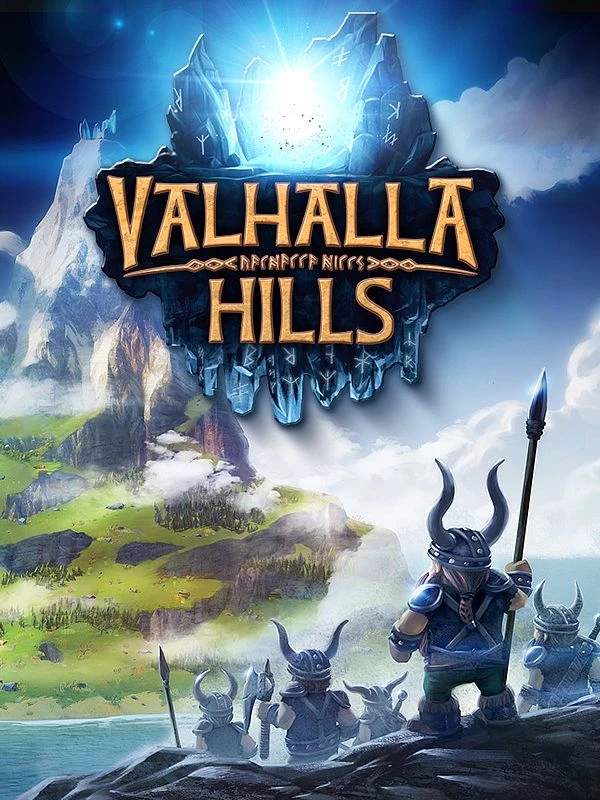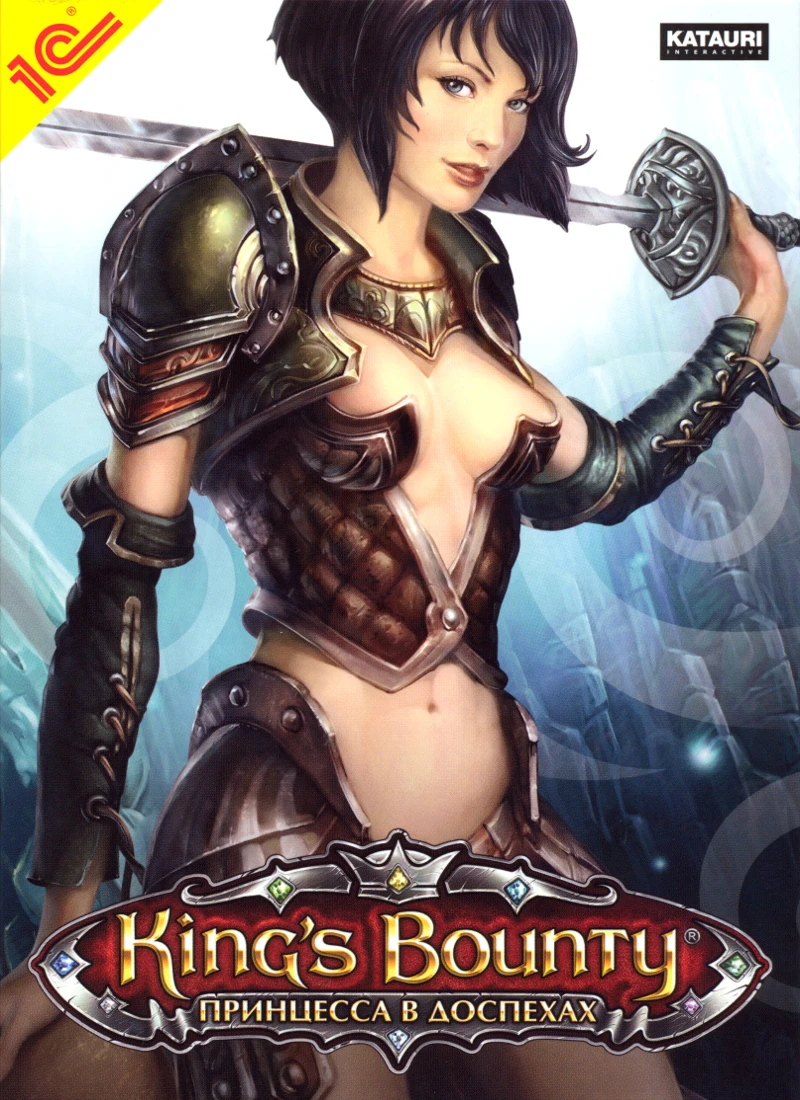Windows PowerShell: Infos, Tipps & Anleitungen
Die Windows PowerShell ist ein im Betriebssystem integriertes praktisches Tool. Es ist unter anderem in Windows 10 und älteren Systemen wie Windows 7 und XP enthalten. Hiermit sind verschiedene Aufgaben wie Automatisierung und Konfigurationen möglich. Im Folgenden erhalten Sie wichtige Infos, Tipps und Anleitungen. So geht es unter anderem darum, wie Sie die Windows PowerShell starten.
So starten Sie Windows PowerShell
- Klicken Sie in der Taskleiste ganz links auf den Windows-Startbutton, oder drücken Sie die „Windows-Taste“.
- Direkt im Anschluss geben Sie den Begriff „PowerShell“ ein und klicken auf das entsprechende Ergebnis, um das Tool direkt zu öffnen.

Tipp: Funktioniert die obere Anleitung nicht? Alternativ finden Sie die Windows PowerShell auf der Festplatte unter dem folgenden Pfad: C:\Users\IHR BENUTZERNAME\AppData\Roaming\Microsoft\Windows\Start Menu\Programs\Windows PowerShell
Windows PowerShell als Administrator öffnen
In bestimmten Situationen ist es erforderlich, die Windows PowerShell als Administrator zu öffnen. So unter anderem bei folgenden Aufgaben:
- Software installieren und deinstallieren
- Konfigurationen im System vornehmen
- Verwaltung von Benutzern
- Dateien und Ordner verschieben
- Konfigurationen im Netzwerk
Möchten Sie die Windows PowerShell als Administrator starten, gehen Sie folgendermaßen vor:
- Klicken Sie in der Taskleiste ganz links auf den Windows-Startbutton, oder drücken Sie alternativ die „Windows-Taste“.
- Geben Sie jetzt den Begriff „PowerShell“ ein, sodass das entsprechende Ergebnis erscheint.
- Rechts neben den Ergebnissen finden Sie eine Übersicht mit verschiedenen Befehlen. Klicken Sie hier auf „Als Administrator ausführen“.
- Erscheint jetzt das Fenster mit der Benutzerkontensteuerung, bestätigen Sie diese mit einem Klick auf „Ja“.
- Jetzt ist die Windows PowerShell mit allen Administrator-Rechten aktiv und Sie können sofort loslegen.
Was ist PowerShell?
Bei PowerShell handelt es sich um ein leistungsstarkes und vielseitiges Tool, die auch als Befehlszeilen- und Skripting-Schnittstelle bekannt ist. Es ist in vielen Betriebssystemen wie Windows 10, 7 und XP integriert und bietet eine Vielzahl verschiedener Funktionen und Aufgaben.
Diese beziehen sich in erster Linie auf die Systemverwaltung und Automatisierung. Somit ist die Windows PowerShell auch für Entwickler interessant und dient der Unterstützung. Zudem ist die PowerShell eine reine Befehlsoberfläche. Um bestimmte Funktionen und Vorgänge durchzuführen, sind bestimmte Befehle einzugeben. Welche Möglichkeiten Sie dabei haben, erfahren Sie im nächsten Abschnitt.
Was macht man mit PowerShell?
Im Folgenden sind wichtige Bereiche und Möglichkeiten aufgeführt, die Sie mit Windows PowerShell haben:
- Befehlszeilen: Windows PowerShell ist eine mächtige Befehlszeilenumgebung. Hierin geben Sie bestimmte Befehle ein und führen sie aus, um verschiedene Aufgaben zu erledigen. Alle Befehle werden übrigens „Cmdlets“ genannt und sind schnell und einfach anwendbar. Probieren Sie es einfach mal aus! Geben Sie in PowerShell den Befehl „get-command“ ein und drücken Sie die „Enter-Taste“. Jetzt erhalten Sie eine große Übersicht mit allen verfügbaren Befehlen.
- Skripting: Zusätzlich sind Sie dazu in der Lage, sogenannte Skripte zu erstellen. Hierbei handelt es sich um eine große Zusammenfassung, in der mehrere Befehle enthalten sind. Diese werden bei Ausführung systematisch abgearbeitet, um komplexe Aufgaben zu erledigen.
- Objektorientierte Daten: Möchten Sie bestimme Daten verarbeiten und genau nach Ihren Vorstellungen anpassen? Auch das ist mit PowerShell möglich. Dank objektorientierter Daten geben Sie beispielsweise bestimmte Daten und Objekte ein und erhalten Sie strukturiert zurück.
- Systemkonfiguration: PowerShell und Betriebssystem sind eng miteinander gekoppelt. Somit besteht die Möglichkeit, verschiedene Änderungen bei der Systemkonfiguration vorzunehmen. Dazu gehört unter anderem die Steuerung von Prozessen.
- Sicherheit: Legen Sie im System und innerhalb eines Netzwerks bestimmte Richtlinien fest, wer was ausführen darf und wer nicht. Das trägt zur Sicherheit des Systems bei.
- Remote-Management: Von Ihrem Arbeitsplatz aus können Sie dank der Remote-Funktion andere Systeme in der Ferne konfigurierten und beliebige Anpassungen vornehmen. Das können sowohl Computer als auch Server sein. Eine praktische Funktion, vor allem innerhalb eines Unternehmens.
- Module: Mit den integrierten Befehlen ist Windows PowerShell an ich schon sehr mächtig. Reicht Ihnen das nicht aus, können Sie die Schnittstelle zusätzlich mit Modulen erweitern. Hiermit sind Sie unter anderem dazu in der Lage, komplexe Datenbanken zu erstellen und zu verwalten. Sie möchten wissen, welche Module dabei möglich sind? Geben Sie einfach den Befehl „Get-Module -ListAvailable“ und drücken Sie die „Enter-Taste“.

Was ist der Unterschied zwischen der klassischen Windows Eingabeaufforderung und PowerShell?
- Bei Windows PowerShell handelt es sich um die neuere Variante der klassischen Eingabeaufforderung.
- Alle Befehle der Eingabeaufforderungen funktionieren auch in der PowerShell. Neue Befehle aus der PowerShell hingeben funktionieren nicht in der Eingabeaufforderung.
- Mit PowerShell haben Sie weitaus mehr Befehle, Module und somit Möglichkeiten. Zudem ist sie objektorientiert, wodurch Sie weitaus flexibler arbeiten.
- Ein weiterer entscheidender Unterschied ist die Optik. Während die Eingabeaufforderung einen schwarzen Hintergrund hat, ist er beim PowerShell blau. Das kann die Übersichtlichkeit steigern – vor allem bei großen Datenmengen.